Bei der Einrichtung der E-Mail-Adresse bei einem Benutzer, klicken Sie die Schaltfläche um die Details des Benutzers zu öffnen.
Anschließend klicken Sie in der Zeile <E-Mail> die Schaltfläche um die E-Mail-Adresse einzurichten.
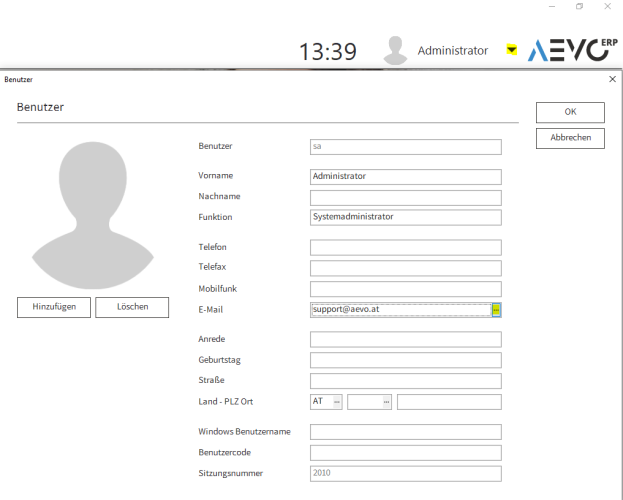
Im E-Mail Setup wählen Sie den E-Mail-Typ <AEVO E-Mail Client>.
Im Feld <E-Mail> tragen Sie die E-Mail-Adresse des angemeldeten AEVO® Benutzers ein.
Wählen Sie Ihren E-Mail Anbieter. Als Passwort ist Ihr E-Mail Kennwort erforderlich.
Aktivieren Sie <Standardanmeldeinformationen aktiveren> wenn Sie zur Anmeldung Ihre Windowsanmeldedaten verwenden.
Wollen Sie der E-Mail-Adresse eine Signatur beim Versenden der Mails hinterlegen so können Sie diese mit einem Klick auf die Schaltfläche <Signatur> hinterlegen.
Im Anschluss bestätigen Sie Ihre Änderungen mit der Schaltfläche <OK>.
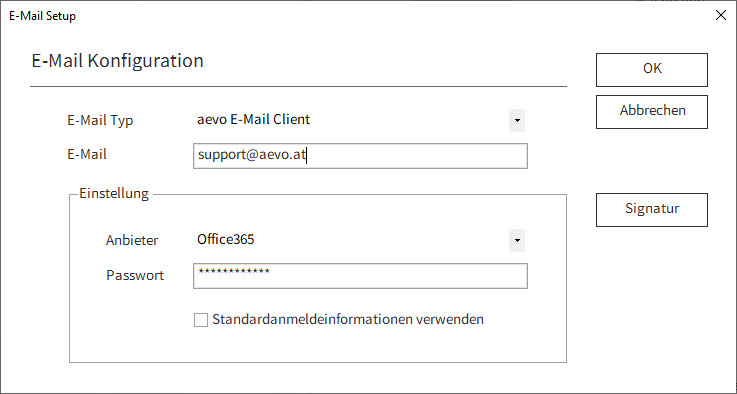
Damit Ihr E-Mail Anbieter uns den Zugriff auf Ihr Konto gewährt, öffnen Sie mit Ihrem Konto die Berechtigungsverwaltung Ihres E-Mail Accounts.
Nachstehend Links zu den Berechtigungsverwaltungen der häufigsten E-Mail Anbietern:
Microsoft® Office365: https://admin.microsoft.com/Adminportal (hierfür ist ein Konto mit Administratorenrechten erforderlich)
Gmail: https://mail.google.com/mail/u/0/#settings/fwdandpop
GMX: https://www.gmx.at
Konfiguration der Microsoft® Office365 Berechtigungen
Hier öffnen Sie die Verwaltung der E-Mail Berechtigungen über <Benutzer/Aktive Benutzer>, der Schaltflächeund der Funktion <Produktlizenzen verwalten>.
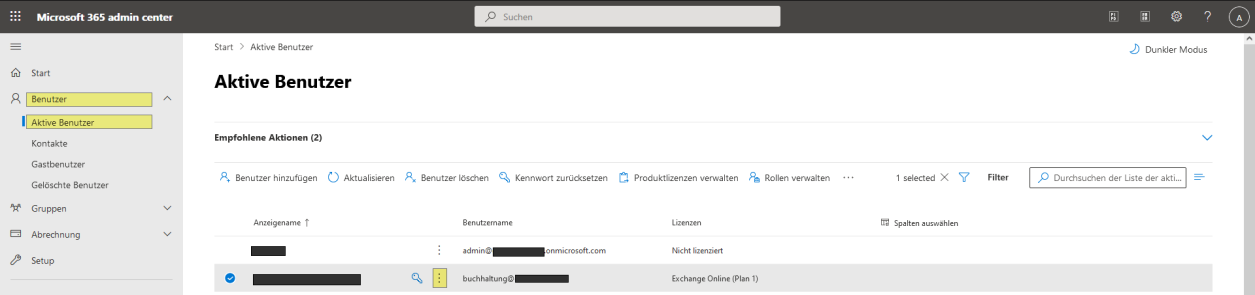
Im nächsten Schritt öffnet sich ein weiteres Fenster zur Konfiguration der Berechtigungen.
Hier wählen Sie den Punkt <E-Mail> und <E-Mail-Apps verwalten>.
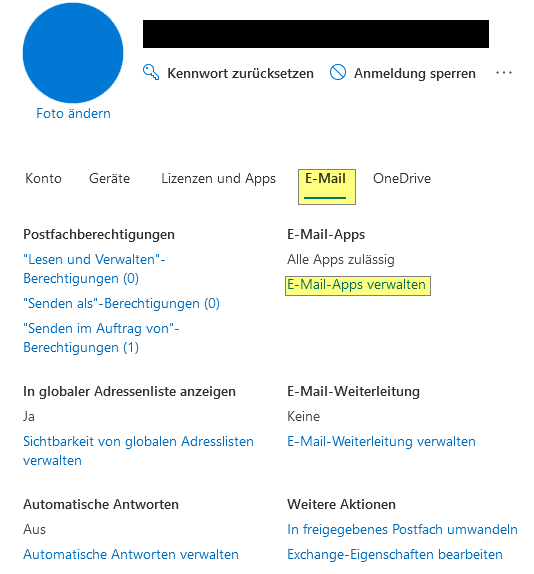
Im folgenden Fenster aktivieren Sie IMAP, POP und Authentifiziertes SMTP und speichern die Änderungen anschließend.
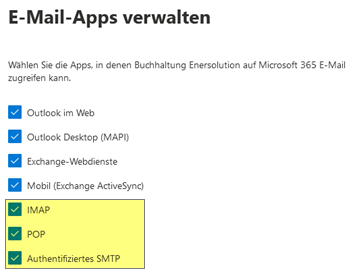
Konfiguration der Gmail Berechtigungen
Hier öffnen Sie die Verwaltung der E-Mail-App Berechtigungen über die Schaltfläche und wählen den Bereich <Weiterleitung & POP/IMAP>.
Anschließend aktivieren Sie POP im Bereich POP-Download, IMAP im Bereich IMAP-Zugriff und speichern Ihre Änderungen.
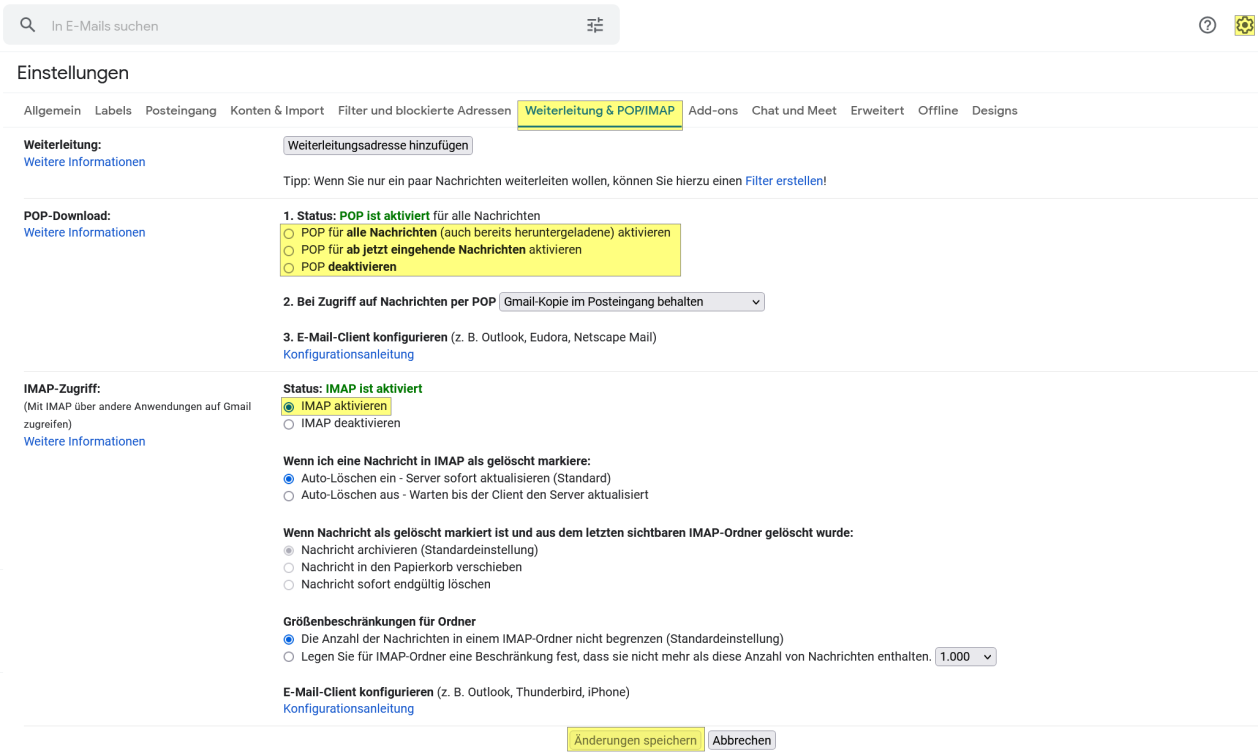
Konfiguration der GMX Berechtigungen
Hier öffnen Sie die Verwaltung der E-Mail-App Berechtigungen über die Schaltfläche und klicken auf <Einstellungen>.

Im folgenden Fenster navigieren Sie zu <POP3/IMAP Abruf> im linken Abschnitt des Fensters.
Hier aktivieren Sie POP und IMAP im Bereich GMX Mail über POP3 & IMAP und speichern Ihre Änderungen.
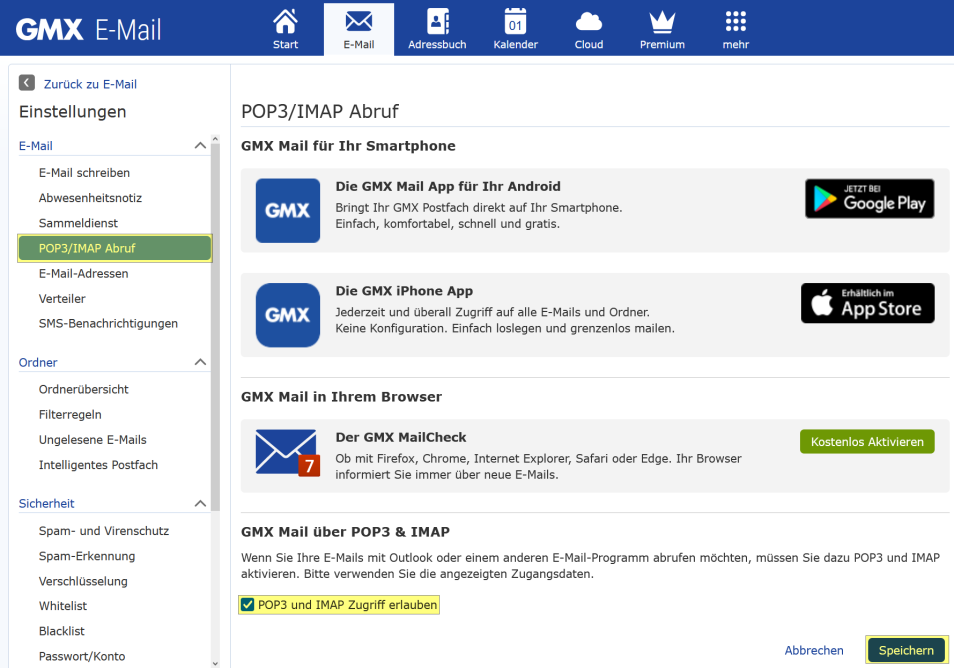
Sollten Sie weitere Fragen zum AEVO E-Mail-Client zur Anlage Ihres E-Mail-Kontos haben so können Sie sich gerne im Support bei uns melden.
E-Mail: support@AEVO.at
Telefon: +43 316 346600